iOS 9 ระบบปฏิบัติการตัวเต็มใกล้ปล่อยให้ดาวน์โหลดแล้ว กับอุปกรณ์ iOS ประกอบด้วย iPhone 6 Plus, 6, 5s, 5c, 5, 4s, iPad 2 ขึ้นไปรวมถึง iPod Touch รุ่นที่ขายอยู่ตอนนี้ ทีนี้เราจะมาเตรียมพร้อมที่อัปเกรด iOS 9 กันครับ
iOS 9 มาเมื่อไหร่
สำหรับกำหนดการอยู่ในระหว่างวันที่ 16-17 (ขึ้นอยู่กับว่าคุณอยู่ส่วนไหนของโลกใบนี้ เนื่องจากเวลาไม่เท่ากัน) สำหรับกรุงเทพจะเป็นเวลา 00:00 ของวันพุธหรือก็คือคืนนี้ !!!
รุ่นไหนอัปเกรด iOS 9 ได้บ้าง
เข้าใจได้ง่าย ๆ ว่าอุปกรณ์ที่อัปเกรด iOS 8 ได้ย่อมอัปเกรด iOS 9 ได้เช่นกัน (ตามตารางด้านบน) อันประกอบไปด้วยอุปกรณ์รุ่นดังต่อไปนี้
iPhone
- iPhone 6s Plus
- iPhone 6s
- iPhone 6 Plus
- iPhone 6
- iPhone 5s
- iPhone 5c
- iPhone 5
- iPhone 4s
iPad
- iPod Pro
- iPad Air 2
- iPad Air
- iPad 4
- iPad 3
- iPad 2
- iPad mini 4
- iPad mini 3
- iPad mini 2
- iPad mini
iPod
- iPod touch 5th-gen
แต่ทั้งนี้ก็ไม่ได้หมายความว่าอุปกรณ์ทั้งหมดที่อัปเกรด iOS 9 (ยกตัวอย่าง iPad) จะได้ใช้ความสามารถทั้งหมดของ iOS 9 เพราะทั้งนี้ก็ขึ้นอยู่กับสเปคของ Hardware ที่แตกต่างกันด้วย
วิธีสำรองข้อมูลก่อนอัปเกรด iOS 9
ก่อนที่จะอัปเกรด iOS 9 เราขอแนะนำให้ทุกท่านสำรองข้อมูลก่อนเสมอ (เพื่อความปลอดภัย) โดยสามารถเลือกทำผ่าน iCloud หรือ iTunes ก็ได้
วิธีสำรองข้อมูลผ่าน iCloud
- เชื่อมต่ออุปกรณ์ของคุณกับ WiFi
- เสียบปลั๊กเพื่อชาร์จแบตเตอรี่ค้างไว้ (ไม่ต้องปิดเครื่อง)
- ไปที่เมนูตั้งค่า (Settings) > iCloud > สำรองข้อมูลผ่าน iCloud จากนั้นเลือกที่สำรองข้อมูลเดี๋ยวนี้ (Back Up Now) เพื่อทำการสำรองข้อมูลทั้งหมดบน iCloud
วิธีสำรองข้อมูลผ่าน iTunes
- เชื่อมต่ออุปกรณ์ของคุณเข้ากับคอมพิวเตอร์ที่ติดตั้ง iTunes ไว้แล้ว
- การโอนถ่ายข้อมูลครั้งแรกของคุณที่ App Store หรือ iTunes แนะนำให้ไปที่ File > Devices > Transfer Purchases แต่ถ้าหากคุณใช้ Windows อาจต้องกดปุ่ม Alt บนคีย์บอร์ดเพื่อให้เมนูแสดง
- เปิดโปรแกรม iTunes ขึ้นมาแล้วไปที่ File > Devices > Back Up
วิธีติดตั้ง iOS 9 แบบ Clean Install
หากต้องการติดตั้งแบบธรรมดาสามารถอัปเดตผ่าน OTA ได้เลย แต่สำหรับบางเคสที่เครื่องค่อนข้างอืดหรือมีปัญหาอาจต้องใช้วิธีติดตั้งแบบ Clean Install ซึ่งจะเป็นการดีที่สุด และทำให้เครื่องของคุณสดใหม่ราวกับพึ่งซื้อ (ก็คือไม่มีอะไรหลงเหลือเลยนั่นเอง)
- ดาวน์โหลดและติดตั้งโปรแกรม iTunes เวอร์ชั่นล่าสุด
- ดาวน์โหลดระบบปฏิบัติการ iOS 9 มาที่คอมพิวเตอร์ ที่นี่
- ปิดระบบ Turn off Find My iPhone โดยไปที่อุปกรณ์เลือก Settings > iCloud > Find My iPhone จากนั้นเลื่อนไปที่ Off

- เชื่อมต่ออุปกรณ์เข้ากับ iTunes
- ไปที่แถบสไลด์ด้านข้างของอุปกรณ์และเลือก Summary

- หากคุณใช้ Mac กดปุ่ม Alt ค้างเอาไว้ แต่ถ้าคุณใช้ Windows ให้กดปุ่ม Shift ค้างเอาไว้ แล้วคลิกที่คำว่า “Restore iPhone …” ตามภาพด้านล่าง

- เลือกไฟล์ iOS 9 ที่เป็นนามสกุล .IPSW จากหัวข้อ 2 ที่คุณดาวน์โหลดไป
- รอจนกว่าทุกอย่างจะเสร็จสิ้นและอุปกรณ์ของเราขึ้นคำว่า “สวัสดี”
- จากนั้นค่อย Sync ข้อมูลที่สำรองไว้กลับมา (ขึ้นอยู่กับว่าคุณสำรองข้อมูลไว้บน iTunes หรือ iCloud)
วิธีติดตั้ง iOS 9 แบบ OTA
สำหรับคนที่เครื่องไม่ได้มีปัญหาอะไร และต้องการที่จะอัปเดตแบบง่ายและสะดวกที่สุด (แต่เครื่องอาจไม่เร็วเหมือนใหม่) วิธีการนั้นง่ายมากเพียงแค่คุณต่อ WiFi เอาไว้จากนั้นก็รอจนกว่าจะขึ้นแจ้งเตือนจากระบบ (แต่อย่างไร้เสียก็ควรสำรองข้อมูลไว้เผื่อผิดพลาด) และควรที่จะเผื่อเนื้อที่ไว้อย่างน้อย 4GB เพื่อทำการอัปเดตระบบ รวมถึงแบตเตอรี่ควรมีไม่ต่ำกว่า 50% เมื่อพร้อมแล้วก็ไปที่ Settings > General > Software Update
คำเตือน : การอัปเดตระบบ iOS 9 มีสิทธิที่จะเกิดความผิดพลาดได้ (ถึงจะเล็กน้อยก็ตาม) ดังนั้นควรสำรองข้อมูลตามคำแนะนำ และที่สำคัญเครื่องหิ้วหรือเครื่องล็อคที่ไม่สามารถใช้ซิมไทยได้ตามปกติ ไม่ควรอัปเดตเพราะอาจทำให้รับสัญญาณในไทยไม่ได้อีกเลย

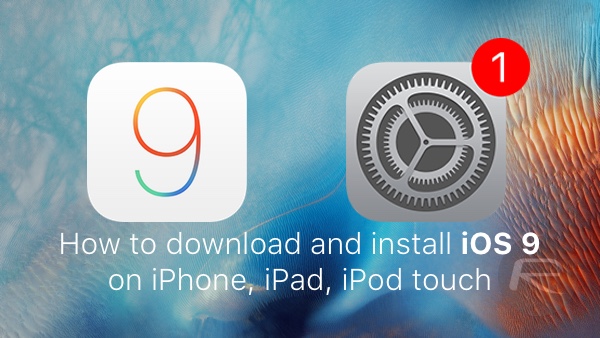








ถ้าหากว่าอัพผ่านItune เพลงในแอพMuzeจะหายไหมครับ
อัพเดตเรียบร้อยแล้วค่าบไม่มีปัญหา 6Plus ไม่มีปัญหาครับ ไหลลื่นสบายๆครับ
ใช้เวลลาอัพเดตนานป่ะครับ